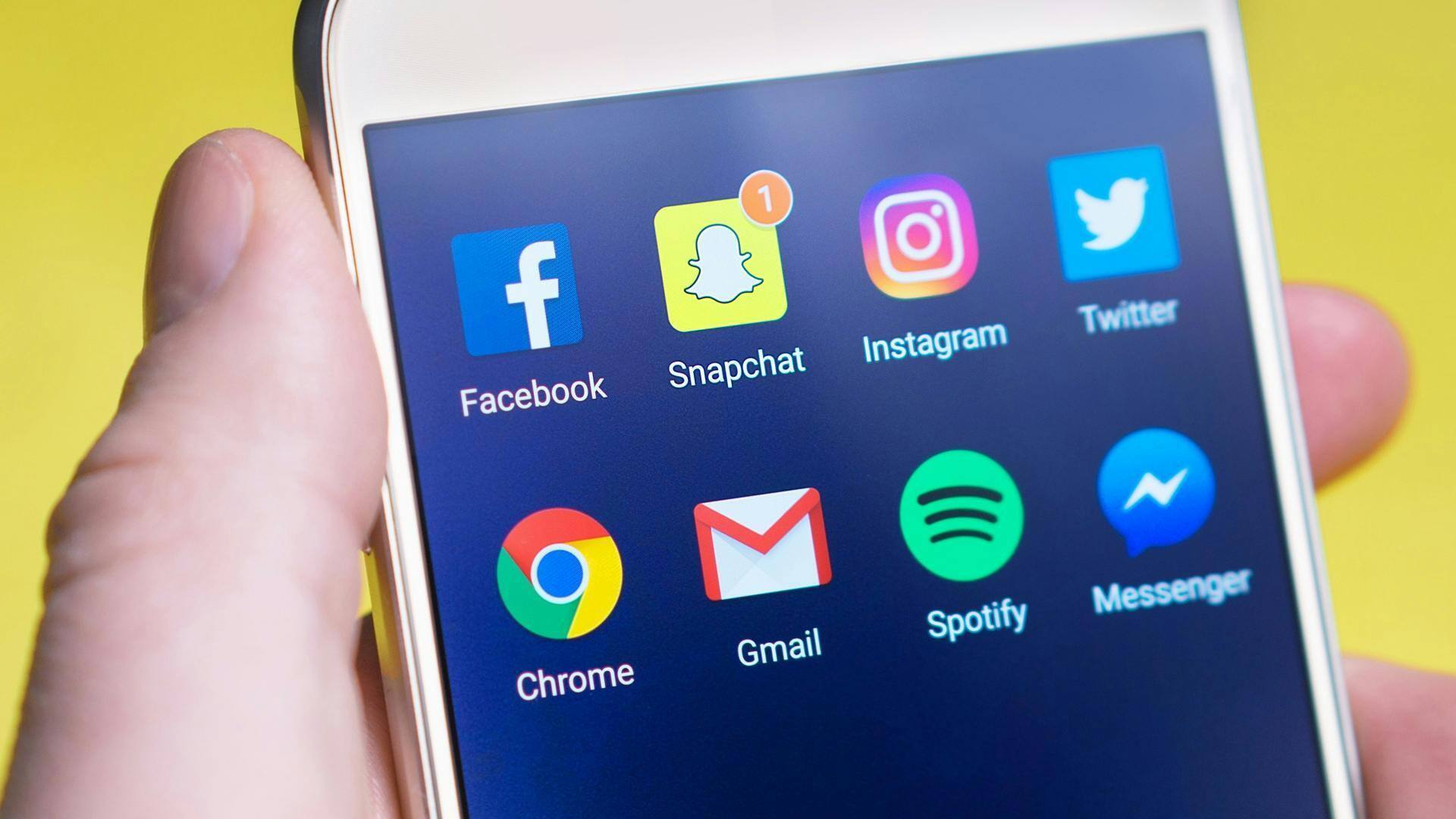
Gmailラベルでメールを整理する方法
どんな話なの
Gmailは、日常生活や仕事で多くの人々に利用されているメールサービスです。膨大な数のメールが届く中で、効率的に管理することは重要です。そこで役立つのが「ラベル」機能です。この機能を使うことで、受信トレイを整理し、必要な情報をすぐに見つけることができます。今回は、Gmailのラベル機能を活用してメールを効果的に整理する方法をご紹介します。
ヒント1
ラベルの作成と適用
まずは新しいラベルを作成しましょう。「設定」から「ラベル」を選び、「新しいラベルを作成」をクリックします。ここで、自分が管理したいカテゴリごとに名前を付けます。例えば、「仕事」「プライベート」「ニュースレター」などです。そして、それぞれのメールに適切なラベルを手動または自動フィルタリングで適用します。このようにしておくと、後から特定のカテゴリだけを見ることができ便利です。
ヒント2
自動フィルタリング設定
自動フィルタリング機能も活用しましょう。「フィルタとブロック中のアドレス」の項目から、新しいフィルタを作成できます。特定の送信者や件名など条件を指定し、その条件に合致するメールには自動的に特定のラベルが付与されるよう設定します。この方法によって手間なく効率的なメール管理が可能になります。
ヒント3
カラーコードで視覚化
視覚的にもわかりやすくするためには、各ラベルごとに色分けすると良いでしょう。「設定」で各ラベル横のドロップダウンメニューから「色」を選択し、お好みの色を設定します。これによって、一目でどんな種類のメールか判断できるようになり、更なる効率化につながります。
ヒント4
アーカイブ機能との併用
最後にアーカイブ機能も併せて利用しましょう。重要ではないけれど削除したくないメールはアーカイブしておきます。この際にも事前につけたラベルのおかげで簡単に検索できますので安心です。このような工夫によって受信トレイは常時スッキリ保たれます。 以上がGmailラベル機能による効果的なメール整理法でした。それぞれ試してみて、自分自身の日常生活や仕事環境改善につながれば幸いです。